BBC iPlayerからiPhoneへのダウンローダー

iDownloadeは、BBCのiPlayerサービスからDRMフリーのコンテンツをダウンロードできるクロスプラットフォームツールです。.mov形式の動画もダウンロードできます。
Ubuntu Web Remix は、Ubuntu と Firefox が提供する機能を利用して、新しいオープンソースの Web ベースのオペレーティング システムを作成する独自のオペレーティング システムです。このガイドでは、コンピューター上で Ubuntu Web Remix をセットアップする方法を説明します。

Ubuntu Web Remix USB インストーラーを作成する
Ubuntu Web Remix をコンピューターにインストールする前に、USB インストーラーが必要です。USB インストーラーの作成は簡単です。これを行うには、Etcher アプリケーションをコンピュータにダウンロードし、インストールして開く必要があります。
公式 Web サイトにアクセスすると、Etcher を入手できます。Web サイトにアクセスしたら、プログラムをダウンロードして起動します。次に、公式 Ubuntu Web Remix ダウンロード ページに移動して、それもダウンロードします。
コンピューター上で Etcher アプリケーションを開きます。開いたら、以下の段階的な手順に従って、Ubuntu Web Remix USB インストーラーをセットアップします。
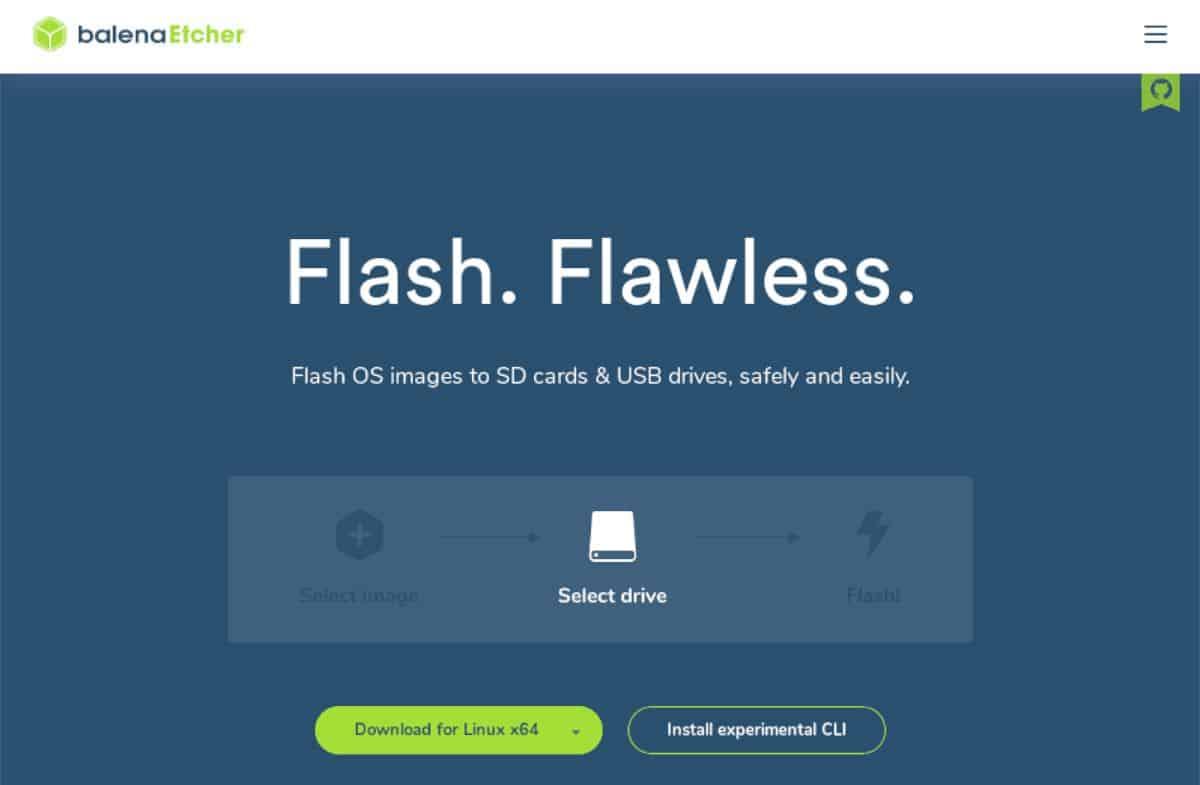
ステップ 1: Etcher アプリケーション内で「ファイルからフラッシュ」ボタンを見つけて、マウスでクリックします。このボタンを選択すると、ポップアップ ウィンドウが表示されます。ポップアップ ウィンドウを使用して、Ubuntu Web Remix ISO ファイルを参照します。
ステップ 2: USB フラッシュ ドライブをコンピュータの USB ポートに挿入します。USB フラッシュ ドライブが接続されたら、「ターゲットの選択」ボタンを見つけてマウスでクリックします。次に、Etcher UI で USB フラッシュ ドライブを参照し、ターゲットとして選択します。
ステップ 3:「Flash!」を見つけます。Etcher アプリ内のボタンをクリックし、マウスでクリックして Ubuntu Web Remix ISO ファイルを USB フラッシュ ドライブに書き込みます。このプロセスには時間がかかることに注意してください。
ステップ 4:書き込みプロセスが完了すると、Etcher は USB ISO ファイルを検証します。このプロセスには数秒かかりますが、検証が必要です。プロセスが完了したら、USB フラッシュ ドライブを取り外し、コンピュータをBIOSで再起動します。
コンピューターの BIOS 内で、USB から起動するように構成して、Ubuntu Web Remix OS をコンピューターにインストールできるようにします。コンピュータの BIOS へのアクセスや、USB から起動するように BIOS を設定する際に問題がある場合は、コンピュータのマニュアルを参照してください。
Ubuntu Web Remix のインストール
Ubuntu Web Remix をコンピューターにインストールするには、以下の段階的な手順に従ってください。
ステップ 1: Ubuntu Web Remix の「ようこそ」ページを見つけて、希望の言語を選択します。言語を選択したら、「続行」ボタンを見つけて、インストールツールの次のページに進みます。
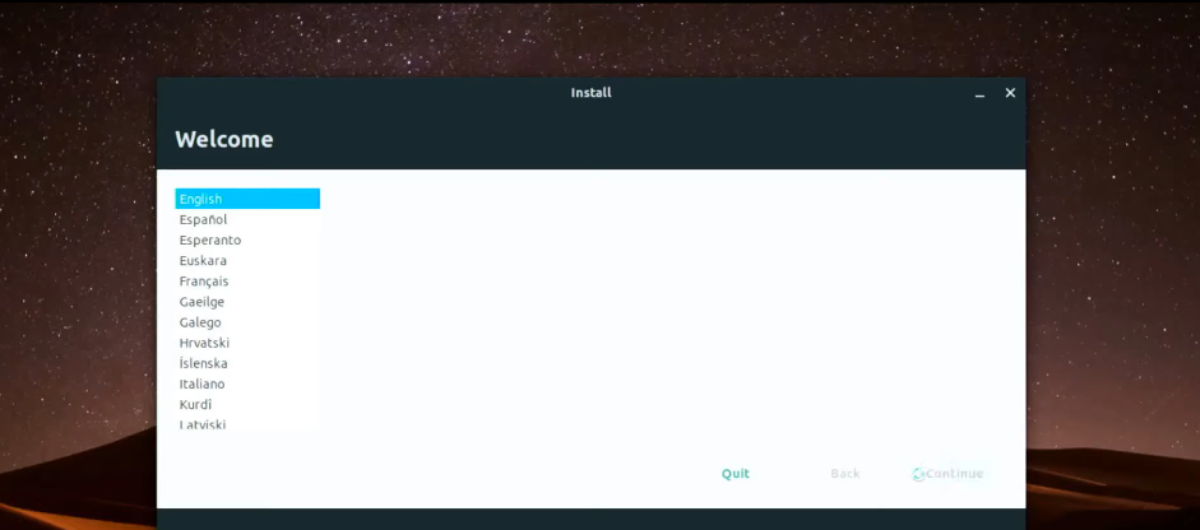
ステップ 2:ようこそメニューで言語を選択した後、Ubuntu Web Remix はキーボード レイアウトを選択するよう求めます。言語を選択するには、利用可能な言語のリストを確認してください。最後に「続行」をクリックします。
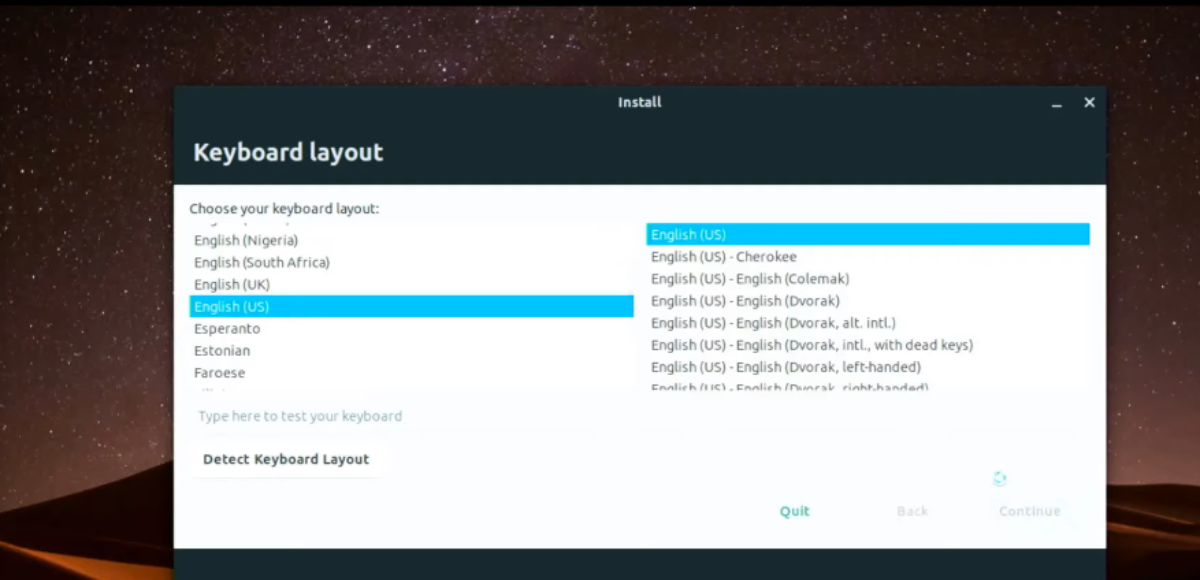
ステップ 3:デスクトップまたはラップトップに WiFi チップが搭載されている場合、Ubuntu Web Remix はインターネットに接続するように求めます。インストーラー UI を使用して、WiFi 接続を選択し、ネットワークに接続します。「続行」を選択してインストーラーの次のページに進みます。
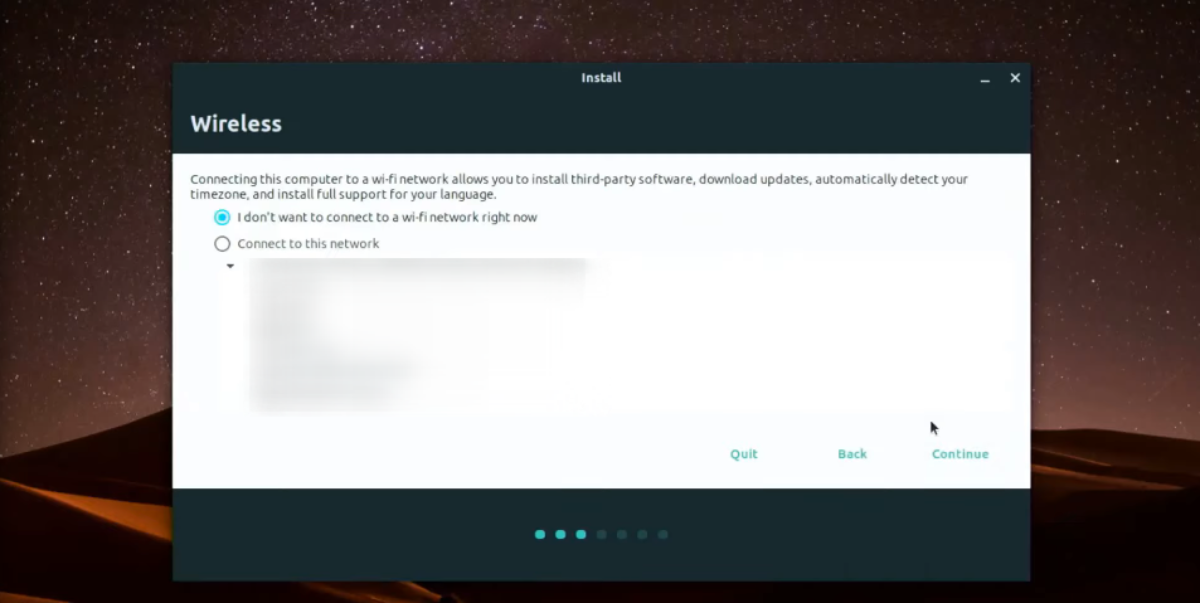
ステップ 4:次に、希望する Ubuntu Web Remix インストールのタイプを選択する必要があります。「アップデートとその他のソフトウェア」ページで、「通常インストール」または「最小限のインストール」を選択します。その後、「その他のオプション」エリアでオプションを選択し、「続行」をクリックして次のページに進みます。
ステップ 5: [インストール タイプ] ページで、Ubuntu Web Remix の希望するインストール タイプを選択します。最良の結果を得るには、「ディスクを消去して Ubuntu をインストールする」を選択してください。選択したら、「続行」ボタンをクリックします。
ステップ 6: Ubuntu Web Remix のタイムゾーンを選択する必要があります。Ubuntu Web Remix インストール ツールでタイム ゾーンを設定するには、マウスを使用して地球地図上で自分の住んでいる場所を選択します。
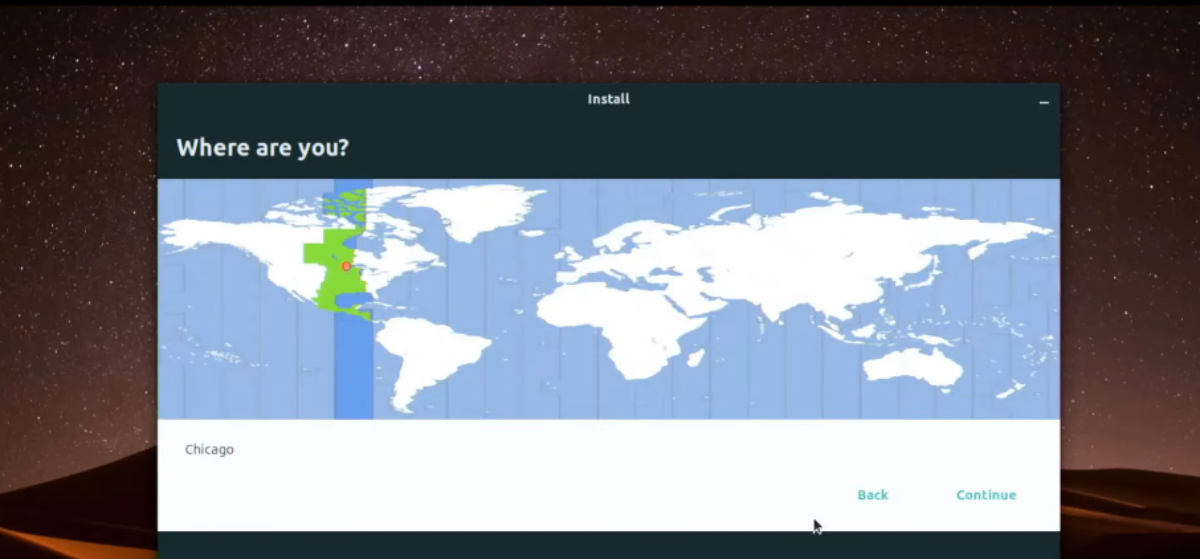
地図上で住んでいる場所を選択したら、「続行」ボタンをクリックしてインストール ツールの次のページに進みます。
ステップ 7:タイムゾーンを選択したら、ユーザー名、コンピュータ名、およびパスワードを設定する必要があります。「あなたの名前」のテキストボックスを見つけて、フルネームを入力します。
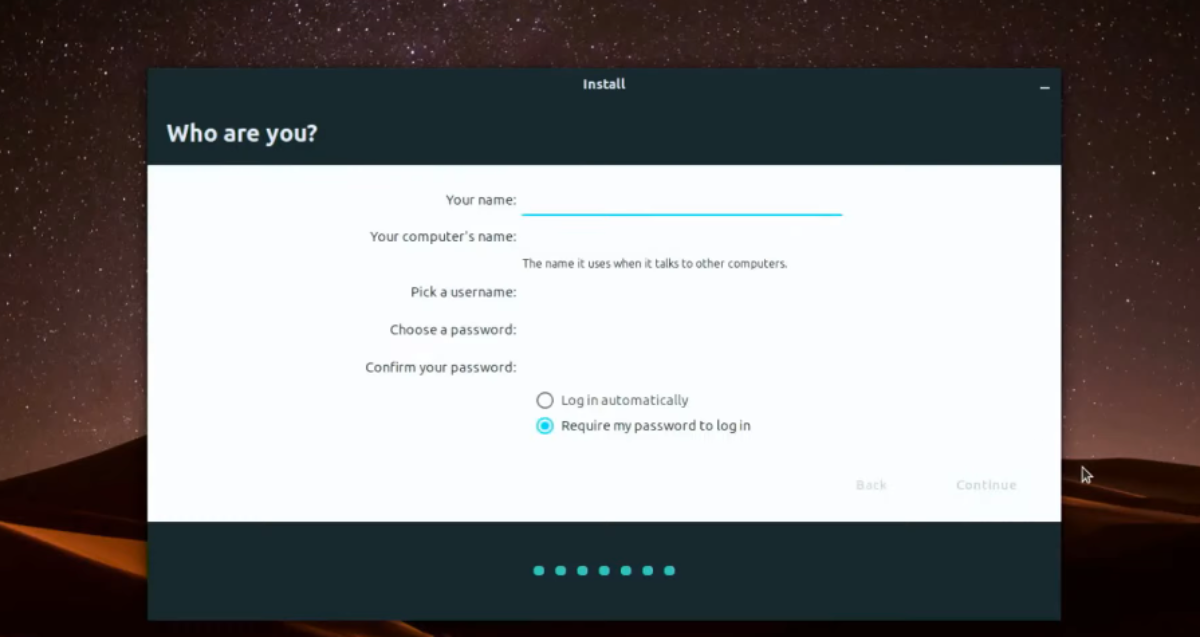
フルネームを入力したら、「コンピュータ名」セクションを見つけてコンピュータ名を入力します。コンピュータ名は、他のシステムが通信するときにネットワーク上で認識される名前です。
コンピュータ名の設定に続いて、ユーザー アカウント名とパスワードを入力する必要があります。2 つのテキスト ボックスを使用して、パスワードとユーザー名を入力します。「続行」をクリックして次のページに進みます。
ステップ 8:すべての情報が構成されたら、Ubuntu Web Remix がコンピューターにインストールされます。インストールプロセスが完了するまでには時間がかかるので、しばらくお待ちください。
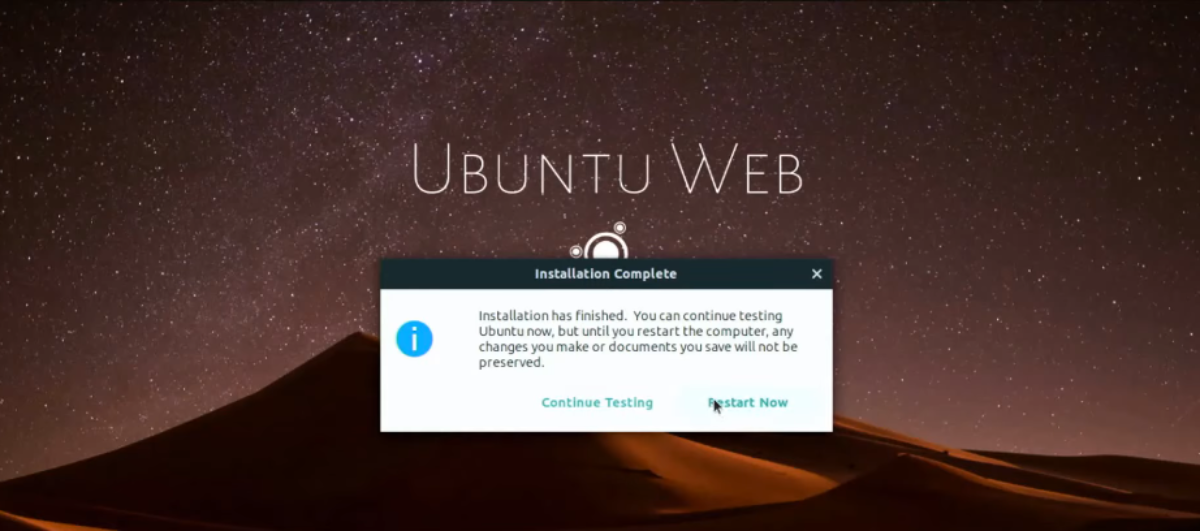
インストールプロセスが完了すると、画面にポップアップメッセージが表示されます。このポップアップ メッセージは、Ubuntu Web Remix を使用するにはコンピューターを再起動する必要があることを通知します。

iDownloadeは、BBCのiPlayerサービスからDRMフリーのコンテンツをダウンロードできるクロスプラットフォームツールです。.mov形式の動画もダウンロードできます。
Outlook 2010の機能についてはこれまで詳細に取り上げてきましたが、2010年6月までにリリースされないため、Thunderbird 3について見ていきましょう。
たまには休憩も必要です。面白いゲームを探しているなら、Flight Gearを試してみてください。無料のマルチプラットフォームオープンソースゲームです。
MP3 Diagsは、音楽オーディオコレクションの問題を解決するための究極のツールです。mp3ファイルに適切なタグを付けたり、アルバムカバーアートを追加したり、VBRを修正したりできます。
Google Waveと同様に、Google Voiceも世界中で大きな話題を呼んでいます。Googleはコミュニケーション方法を変えることを目指しており、
Flickrユーザーが高画質で写真をダウンロードできるツールはたくさんありますが、Flickrのお気に入りをダウンロードする方法はありますか?最近、
サンプリングとは何でしょうか?Wikipediaによると、「サンプリングとは、一つの録音から一部、つまりサンプルを取り出し、それを楽器や音楽として再利用する行為です。
Googleサイトは、Googleのサーバー上でウェブサイトをホストできるGoogleのサービスです。しかし、一つ問題があります。それは、バックアップのための組み込みオプションがないことです。
Google Tasksは、カレンダー、Wave、Voiceなどの他のGoogleサービスほど人気はありませんが、それでも広く使用されており、人々の生活に不可欠な部分となっています。
Ubuntu LiveとDBANブートCDを使用してハードディスクとリムーバブルメディアを安全に消去する以前のガイドでは、Windowsベースのディスクについて説明しました。

![FlightGear Flight Simulatorを無料でダウンロード[楽しもう] FlightGear Flight Simulatorを無料でダウンロード[楽しもう]](https://tips.webtech360.com/resources8/r252/image-7634-0829093738400.jpg)






![失われたパーティションとハードディスクのデータを復元する方法 [ガイド] 失われたパーティションとハードディスクのデータを復元する方法 [ガイド]](https://tips.webtech360.com/resources8/r252/image-1895-0829094700141.jpg)